Современные технологии делают нашу жизнь более комфортной и удобной. Новейшие гаджеты, такие как смарт часы, становятся все более распространенными. Одной из популярных марок таких устройств являются Amazfit. Если у вас есть смарт часы Amazfit и вы хотите подключить их к вашему устройству на базе Android, мы расскажем вам, как сделать это.
Первым шагом в подключении смарт часов Amazfit к Android устройству является скачивание и установка приложения Mi Fit из Google Play Store. Это официальное приложение, разработанное Huami, которое позволяет управлять смарт часами Amazfit. Убедитесь, что у вас есть аккаунт Google, чтобы иметь возможность скачивать приложения из Play Store и выполнять актуализацию программного обеспечения.
После установки приложения Mi Fit на ваше Android устройство, вам необходимо войти в свой аккаунт или зарегистрировать новый, если у вас еще нет аккаунта. После успешной авторизации приложение предложит вам пройти настройку смарт часов Amazfit. Следуйте указаниям на экране и подключите часы к устройству через Bluetooth.
Теперь произведите сопряжение устройств, следуя инструкциям на экране вашего Android устройства и на смарт часах Amazfit. Когда процесс завершится, смарт часы будут автоматически подключены к вашему Android устройству. Вы можете настроить уведомления, спортивные функции и другие параметры в приложении Mi Fit для использования смарт часов Amazfit по своему усмотрению.
Как настроить смарт часы Amazfit в Android

- Первым шагом, убедитесь, что смарт-часы полностью заряжены.
- Откройте приложение "Mi Fit" на своем Android-устройстве и войдите в учетную запись, используя свои учетные данные.
- Нажмите на значок меню в верхнем левом углу экрана и выберите "Добавить устройство".
- В списке доступных устройств найдите и выберите свои смарт-часы Amazfit.
- Если на экране телефона появляется запрос на подтверждение пароля или PIN-кода, следуйте указаниям, чтобы завершить процесс сопряжения смарт-часов с вашим Android-устройством.
- После завершения процесса сопряжения вы сможете настроить различные параметры своих смарт-часов, такие как оповещения, будильник, цели активности и многое другое.
Теперь вы можете наслаждаться всеми функциями и возможностями своих смарт-часов Amazfit, прямо с вашего Android-устройства. Не забудьте регулярно обновлять приложение "Mi Fit" и прошивку смарт-часов, чтобы получить все новые функции и улучшения.
Шаг 1: Установка приложения
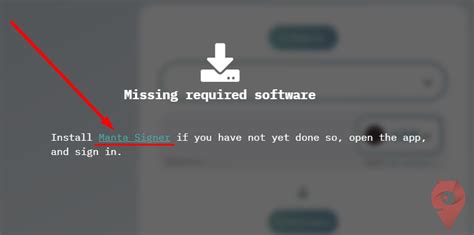
Для подключения смарт-часов Amazfit к устройству Android вам необходимо установить официальное приложение.
Шаг 1: Откройте Google Play Store на вашем устройстве Android.
Шаг 2: В поисковой строке введите "Amazfit" и нажмите на значок поиска.
Шаг 3: Найдите официальное приложение Amazfit и нажмите на кнопку "Установить".
Шаг 4: Подождите, пока приложение загрузится и установится на ваше устройство.
Шаг 5: После завершения установки нажмите на кнопку "Открыть", чтобы запустить приложение.
Шаг 6: При первом запуске приложения вам может потребоваться войти в свою учетную запись Amazfit или создать новую учетную запись, если у вас еще нет.
Шаг 7: После входа в свою учетную запись вы будете готовы подключить свои смарт-часы Amazfit к устройству Android.
Шаг 2: Подключение смарт часов к Android

Чтобы полноценно использовать функции и возможности смарт часов Amazfit с устройством на операционной системе Android, необходимо выполнить процесс подключения. Подробная инструкция поможет вам выполнить этот шаг легко и быстро.
- Включите Bluetooth на своем устройстве Android. Для этого откройте Настройки, затем выберите вкладку Безопасность и местоположение, и нажмите на пункт Bluetooth. Установите переключатель в положение Включено.
- На смарт часах Amazfit перейдите в настройки (обычно это делается свайпом вниз по экрану и выбором иконки настроек).
- В настройках смарт часов Amazfit найдите пункт Bluetooth и выберите его.
- Активируйте Bluetooth на смарт часах. Для этого установите переключатель в положение Включено.
- После активации Bluetooth на часах, они автоматически начнут поиск ближайших устройств для подключения.
- На устройстве Android, во вкладке Блютуз, найдите и выберите название вашей модели смарт часов Amazfit, чтобы установить соединение. Обычно название модели отображается в формате "Amazfit [название модели]".
- Подтвердите запрос о сопряжении и дождитесь завершения процесса подключения. После этого смарт часы будут синхронизированы с вашим устройством Android.
Теперь вы можете наслаждаться всеми функциями и возможностями смарт часов Amazfit, которые будут взаимодействовать с вашим устройством Android.
Шаг 3: Загрузка и установка обновлений
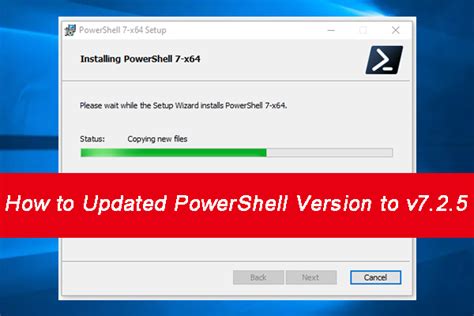
После подключения смарт часов Amazfit к вашему Android-устройству вам может понадобиться обновить программное обеспечение устройства для получения новых функций и исправления ошибок. Вот как выполнить этот шаг:
| 1. | Откройте приложение Amazfit на вашем Android-устройстве. |
| 2. | Перейдите в настройки смарт часов. |
| 3. | Выберите опцию "Обновления" или "О прошивке". |
| 4. | При наличии доступных обновлений, нажмите на кнопку "Загрузить" или "Проверить обновления". |
| 5. | Дождитесь завершения загрузки обновлений. |
| 6. | Нажмите на кнопку "Установить" или "Обновить", чтобы начать процесс установки обновлений. |
| 7. | Дождитесь завершения установки обновлений и перезагрузите смарт часы. |
Теперь ваше устройство Amazfit обновлено и готово к использованию с последними функциями и исправлениями!
Шаг 4: Настройка уведомлений
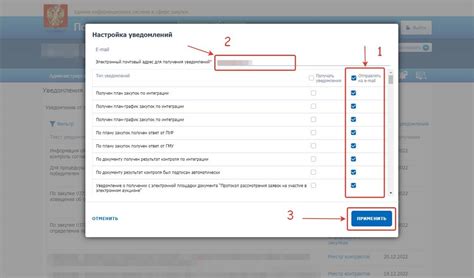
Когда вы успешно подключили свои смарт часы Amazfit к Android, вам потребуется настроить уведомления. Уведомления позволяют вам получать оповещения о пропущенных звонках, сообщениях и других событиях на вашем смарт часах.
Для настройки уведомлений выполните следующие шаги:
- Откройте приложение "Amazfit" на своем Android-устройстве.
- Перейдите в настройки смарт часов, выбрав соответствующий пункт в меню приложения.
- В разделе "Уведомления" выберите типы уведомлений, которые вы хотите получать на своих смарт часах. Вы можете выбрать уведомления от определенных приложений, таких как "Сообщения", "Почта" и т.д.
- Настройте параметры для каждого типа уведомлений, как вам удобно. Например, вы можете выбрать способ отображения уведомлений (вибрация, звук, или оба), а также настроить, какие уведомления отображать на смарт часах.
- После завершения настройки уведомлений, нажмите кнопку "Сохранить" или аналогичную кнопку, чтобы применить изменения.
Теперь у вас настроены уведомления на смарт часах Amazfit. Вы будете получать оповещения о новых сообщениях, звонках и других событиях прямо на вашем смарт часах.
Шаг 5: Индивидуальная настройка дисплея и функций
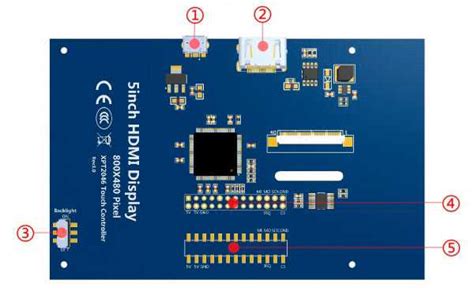
После успешного подключения смарт часов Amazfit к Android-устройству, вы можете настроить дисплей и функции часов в соответствии со своими предпочтениями и потребностями.
Для начала, откройте приложение Amazfit на своем Android-устройстве и перейдите в раздел "Настройки". Здесь вы найдете различные опции для индивидуальной настройки дисплея и функций часов.
Один из самых важных аспектов настройки смарт часов - это выбор циферблата (дисплея). В приложении Amazfit вы найдете множество стильных и функциональных циферблатов, которые можно установить на свои часы. Выберите циферблат, который наиболее подходит вам по дизайну и функциональности.
Кроме того, в разделе "Настройки" вы можете настроить уведомления, которые будут отображаться на смарт часах. Вы можете выбрать, какие приложения могут отправлять уведомления на часы, а также настроить вибрацию и звуковые сигналы для уведомлений.
Если вы занимаетесь спортом или фитнесом, то настройка функций часов будет особенно полезной. В приложении Amazfit вы сможете активировать и настроить различные функции, такие как шагомер, таймер, стоп-вотч и многое другое. Вы можете выбрать, какие функции будут отображаться на главном экране часов и настроить их параметры.
| Опция | Описание |
|---|---|
| Шагомер | Отображает количество пройденных шагов за день |
| Счетчик калорий | Отображает количество сожженных калорий за день |
| Сердечный ритм | Измеряет частоту сердечных сокращений |
| Таймер | Позволяет установить таймер обратного отсчета |
| Стоп-вотч | Позволяет вести отсчет времени |
После того, как вы настроили дисплей и функции смарт часов Amazfit, вы готовы использовать их в повседневной жизни. Наслаждайтесь удобством и функциональностью своих смарт часов!